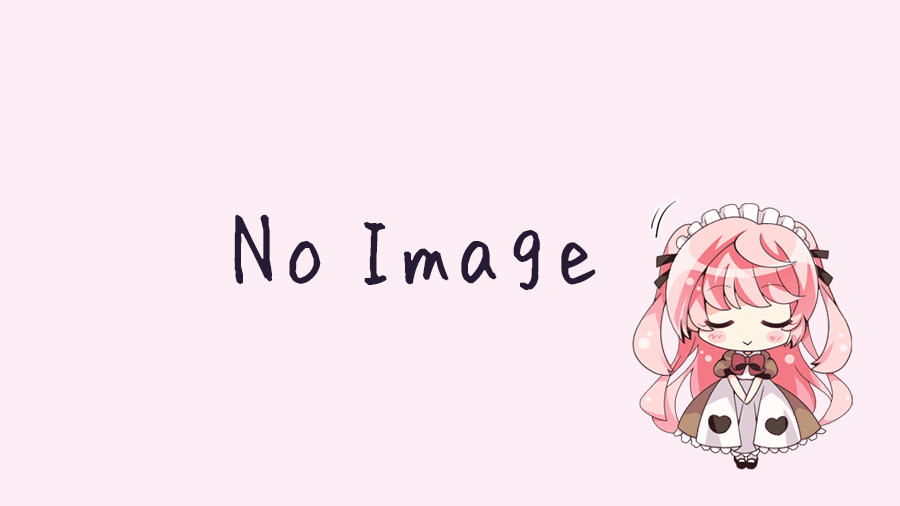この記事はExcelで日付の横に曜日を表示させる方法について書いています。
日々の売上管理表や、カレンダーなどをExcelで作成するときに、日付と一緒に曜日を表示させたいということがあると思います。
いくつか方法があるので、紹介しますね。
【Excel】日付の横に曜日を表示させる方法
Excelで日付にあった曜日を表示させる方法として以下の2つがあります。
- ①TEXT関数を使用する
- ②書式ルールを指定する
だいたいこの方法が使われることが多いかと。
それでは1つずつ解説します。
①TEXT関数を使用する
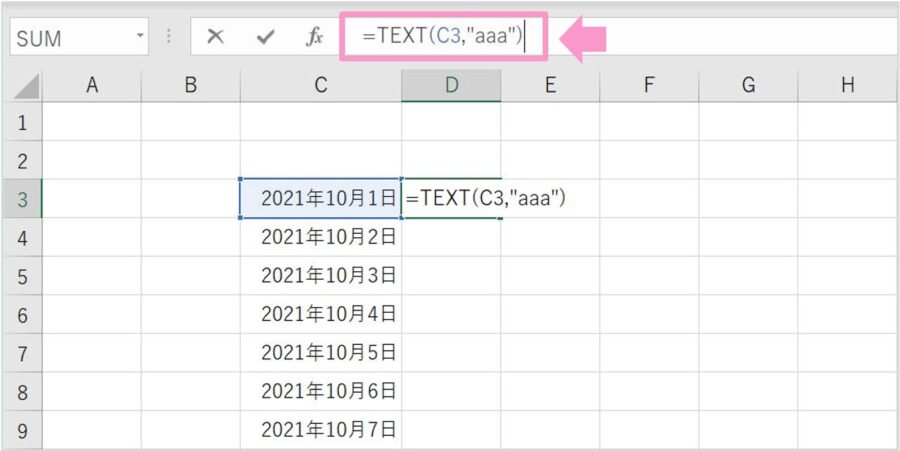
まずはTEXT関数を使った曜日の表示の仕方です。
TEXT関数は指定した数字を特定の文字列にすることができる関数です。
曜日変換においては以下のような書き方をします。
=TEXT(C3, ”aaa”)
C3のところには日付が入ったセルを指定してください。
そして”aaa”のところには曜日の表示形式を指定してください。
具体的には以下の表のとおりです。
| 指定文字列 | 表示形式 |
| aaa | 月, 火, 水, 木, 金, 土, 日 |
| aaaa | 月曜日, 火曜日, 水曜日, 木曜日, 金曜日, 土曜日, 日曜日 |
| ddd | Mon, Tue, Wed, Thu, Fri, Sat, Sun |
| dddd | Monday, Tuesday, Wednesday, Thursday, Friday, Saturday, Sunday |
※TEXT関数の第二引数に入れる指定文字列は””(ダブルクォーテーション)で囲ってね。
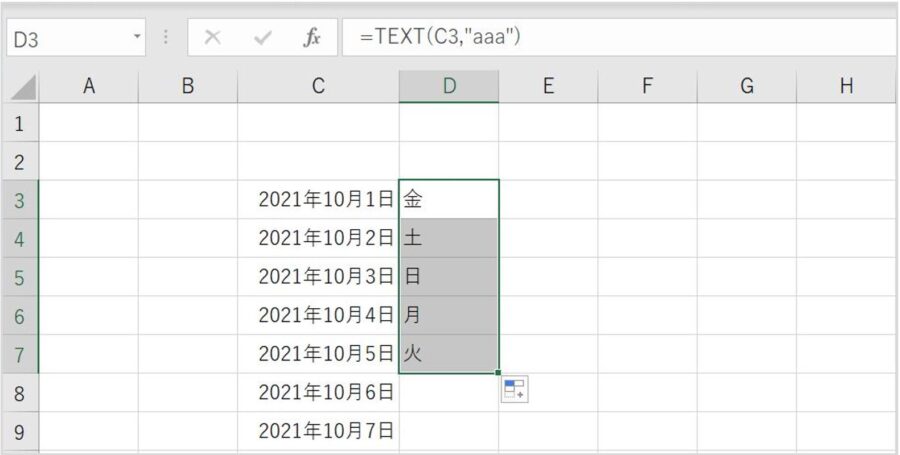
あとは下にドラッグしていけばOKです。
②書式ルールを指定する
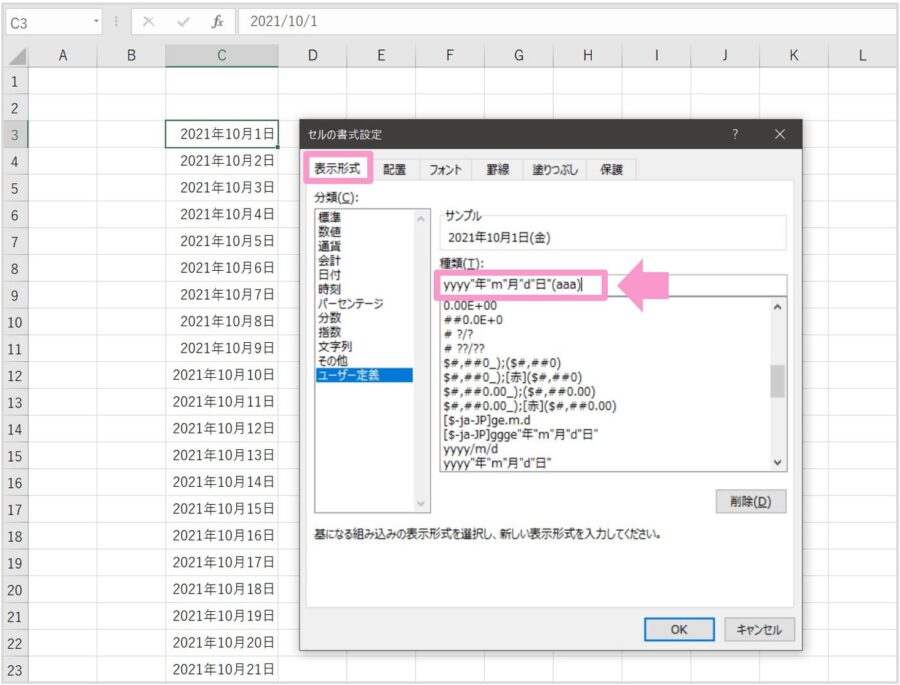
次は書式のルールを使ったパターンです。
日付の入ったセルを右クリックして「セルの書式設定」を開き「表示形式」のタブから「種類」の入力欄に「(aaa)」と追記してください。
かっこは無くてもいいです。
こちらも同じようにドラッグすると簡単です。
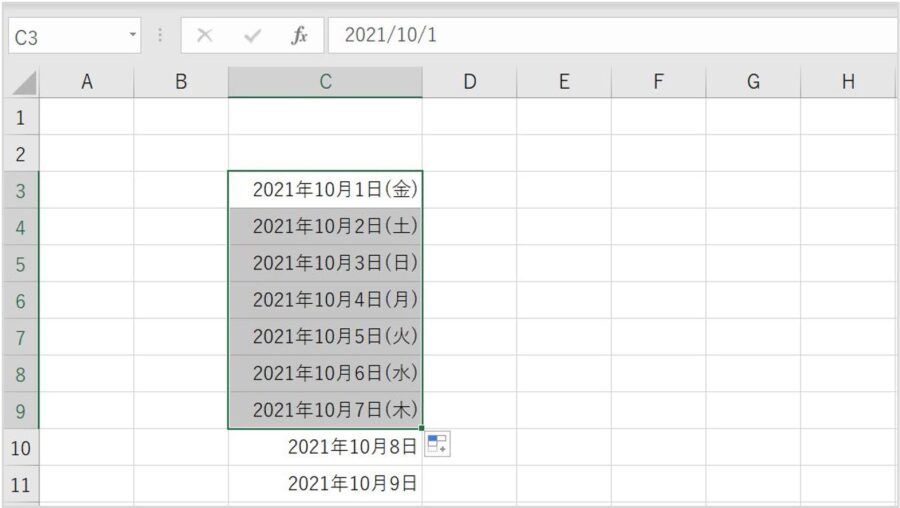
ちなみに、入力欄の最初から記載されてる日付を削除すると曜日だけ残ります。
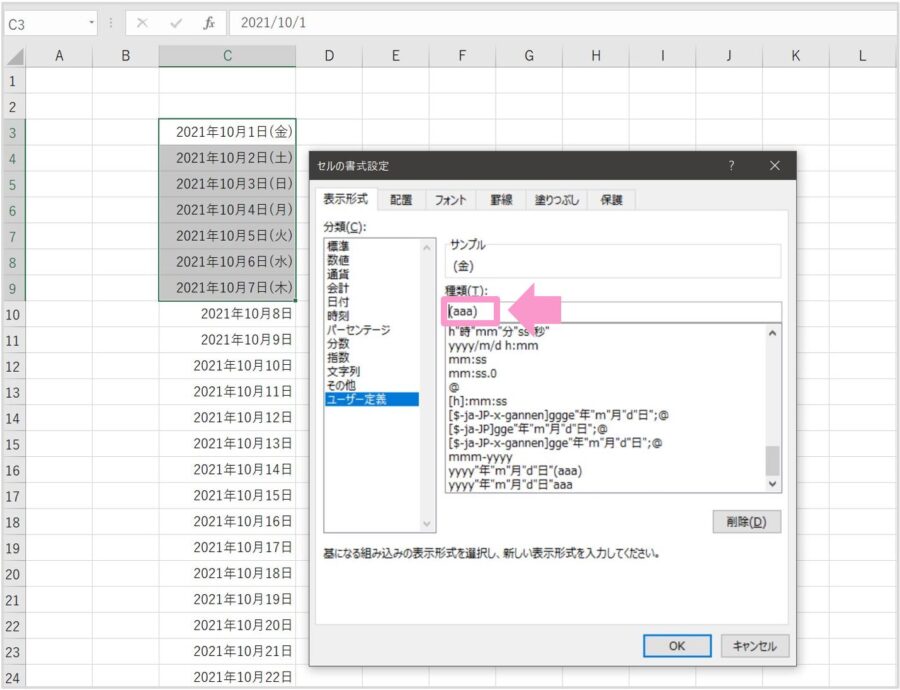
1つセルに日付と曜日を表示させてもよいですし、いったん隣のセルに同じ値(日付)が入るように=でリンクしておいて、そっちのセルだけ曜日を表示させるといった感じでもよいですね。
【Excel】日付の横に曜日を表示させる方法まとめ
以上、Excelで日付の横に曜日を表示させる方法でした。
- ①TEXT関数を使用する
- ②書式ルールを指定する
シートの使い勝手に合わせてお好きな方で曜日指定してください。
ちなみに、日付は実が奥が深く1900年2月29日のバクというものがあったりします。
興味のある方は以下の記事も参考にしてみてください!